Excel2010如何将标题行显示在每个打印页面
来源:网络收集 点击: 时间:2024-06-08【导读】:
在用Excel处理超过一页的数据表时,打印出来的其他页面没有标题行会使阅读不方便。那么怎样才能让每一页都有标题行呢?接下来就给大家分享下在Excel2010中如何将标题行显示在每个打印页面。工具/原料moreExcel2010方法/步骤1/6分步阅读 2/6
2/6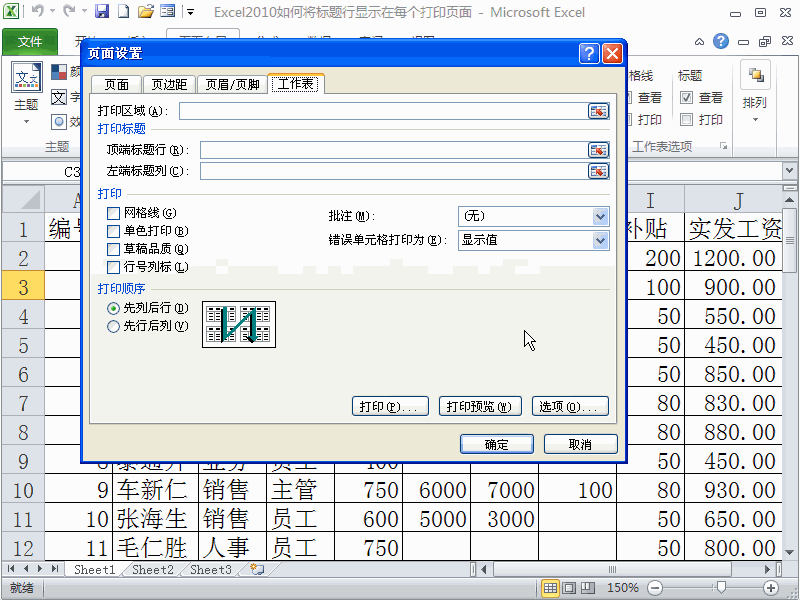 3/6
3/6 4/6
4/6 5/6
5/6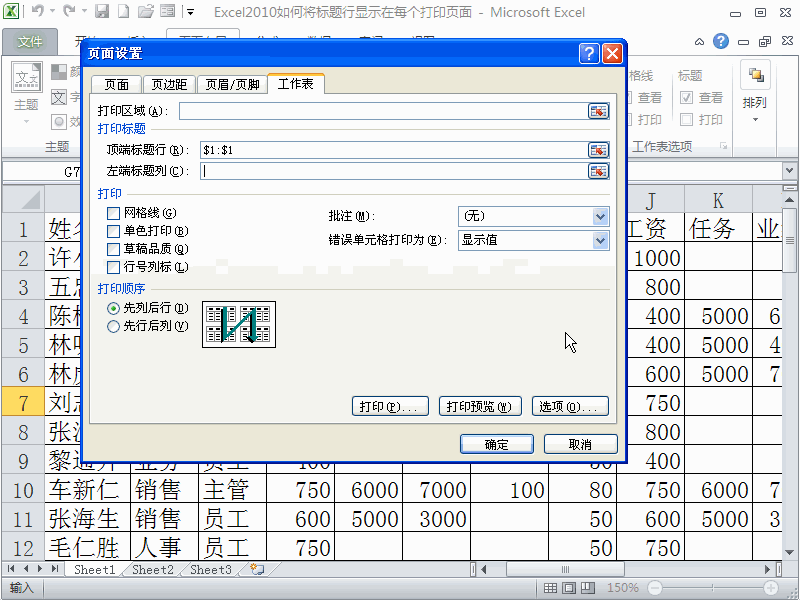 6/6
6/6 打印标题顶端标题行左端标题列每页显示标题EXCEL技巧
打印标题顶端标题行左端标题列每页显示标题EXCEL技巧
首先,打开要进行处理的Excel工作簿,然后点击页面布局选项卡,在页面设置功能区中点击打印标题。
 2/6
2/6在弹出的对话框中点击工作表选项卡,在顶端标题行右侧的文本框后有个红箭头按钮,点击该按钮,点击标题行。
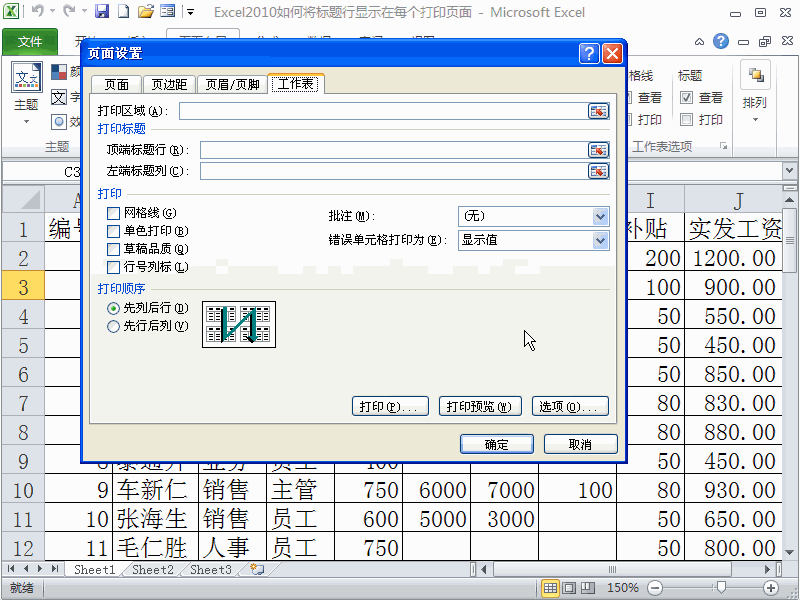 3/6
3/6点击红箭头按钮返回对话框,这样就设置好了。可以预览一下效果,在对话框里点击打印预览,再点下一页按钮,就看到两页都有标题了。
 4/6
4/6如果表格是横向的数据超过一页,右侧的页面没有左侧的标题,那就是设置左端标题列。点击页面布局选项卡,再次打开打印标题。
 5/6
5/6对着左端标题列右侧的红箭头按钮点击,进入选择数据状态,选中需要的列。比如选中AB列,用鼠标按住A拉向B就选中了。
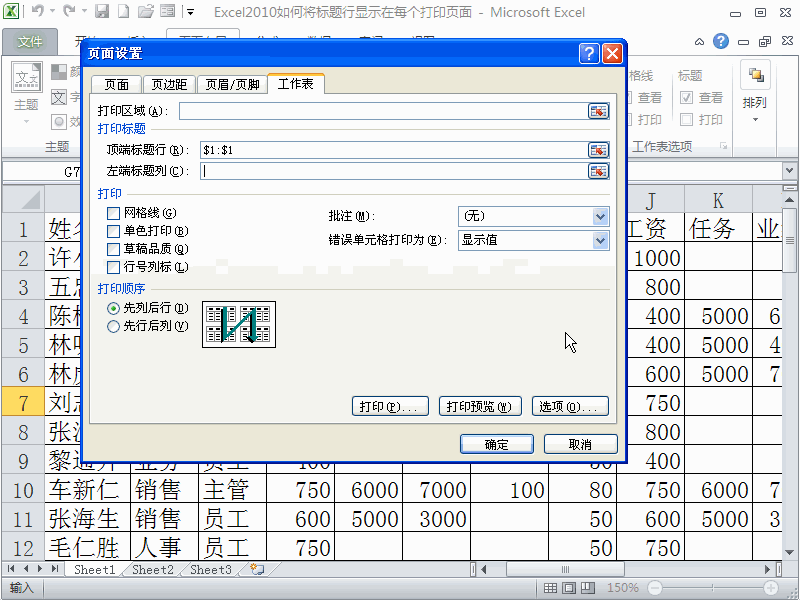 6/6
6/6点击红箭头按钮返回对话框。这样就设置好了。然后点击打印预览看下,右侧的页面也有了AB列的内容。
 打印标题顶端标题行左端标题列每页显示标题EXCEL技巧
打印标题顶端标题行左端标题列每页显示标题EXCEL技巧 版权声明:
1、本文系转载,版权归原作者所有,旨在传递信息,不代表看本站的观点和立场。
2、本站仅提供信息发布平台,不承担相关法律责任。
3、若侵犯您的版权或隐私,请联系本站管理员删除。
4、文章链接:http://www.1haoku.cn/art_890562.html
上一篇:抖音视频如何添加淘宝链接
下一篇:C语言中如何把华氏温度改为摄氏温度
 订阅
订阅